- Pengarang Jason Gerald [email protected].
- Public 2024-01-19 22:13.
- Diubah suai terakhir 2025-01-23 12:30.
WikiHow ini mengajar anda bagaimana melihat senarai aplikasi yang sedang berjalan pada peranti Android. Untuk melihatnya, anda perlu mengaktifkan mod pembangun (mod pemaju) terlebih dahulu.
Langkah
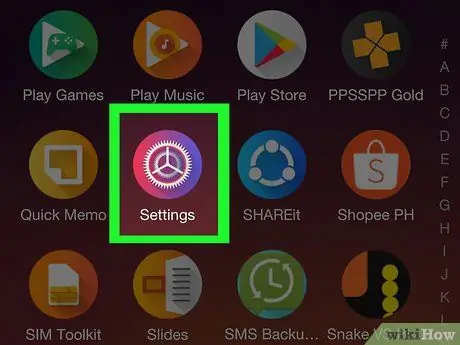
Langkah 1. Buka menu tetapan Android ("Tetapan")
Menu ini dipaparkan di laci / halaman aplikasi peranti.
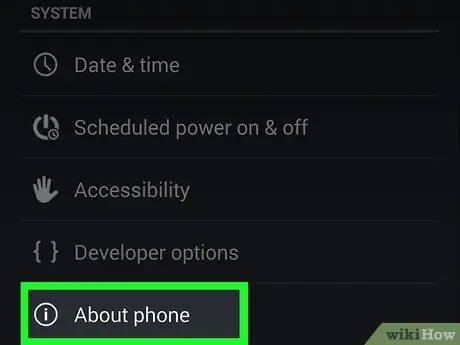
Langkah 2. Leret skrin dan sentuh About phone
Butang ini berada di bahagian bawah halaman tetapan ("Tetapan").
Pada tablet, sentuh pilihan " Mengenai peranti ”.
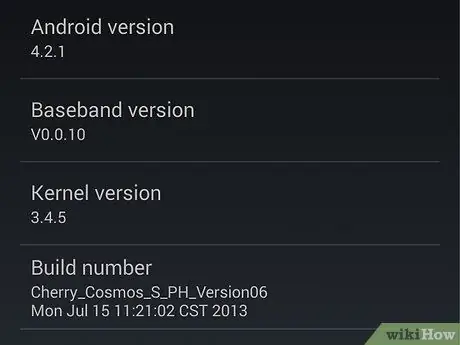
Langkah 3. Tatal ke segmen "Bilangan nombor"
Segmen ini berada di bahagian bawah halaman "Perihal Peranti".
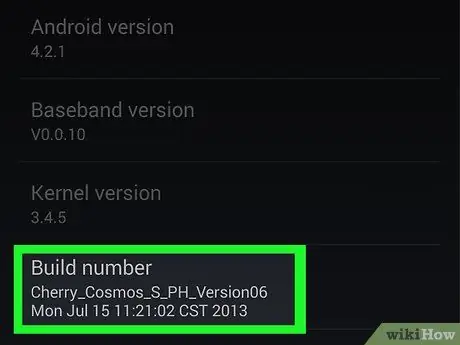
Langkah 4. Sentuh tajuk "Bilangan nombor" tujuh kali
Sekiranya mesej "Anda sekarang adalah pembangun!" Muncul, anda telah berjaya mengaktifkan pilihan pembangun pada peranti anda.
Anda mungkin perlu menyentuh pilihan lebih dari tujuh kali untuk mendapatkan mesej pengesahan
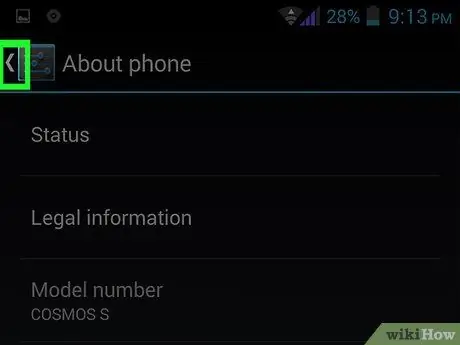
Langkah 5. Sentuh butang "Kembali"
Setelah itu, anda akan dibawa kembali ke halaman "Tetapan" dan dapat mengakses menu pilihan pembangun.
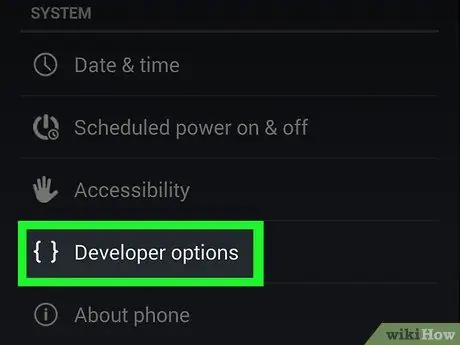
Langkah 6. Sentuh pilihan Pembangun
Pilihan ini ada di bahagian bawah halaman tetapan.
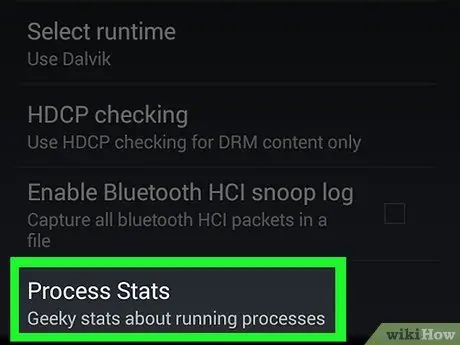
Langkah 7. Sentuh Menjalankan perkhidmatan
Ia berada di bahagian atas halaman. Setelah disentuh, senarai aplikasi dan perkhidmatan yang sedang berjalan pada peranti akan dipaparkan. Senarai ini juga boleh dinamakan sebagai "Statistik proses".






